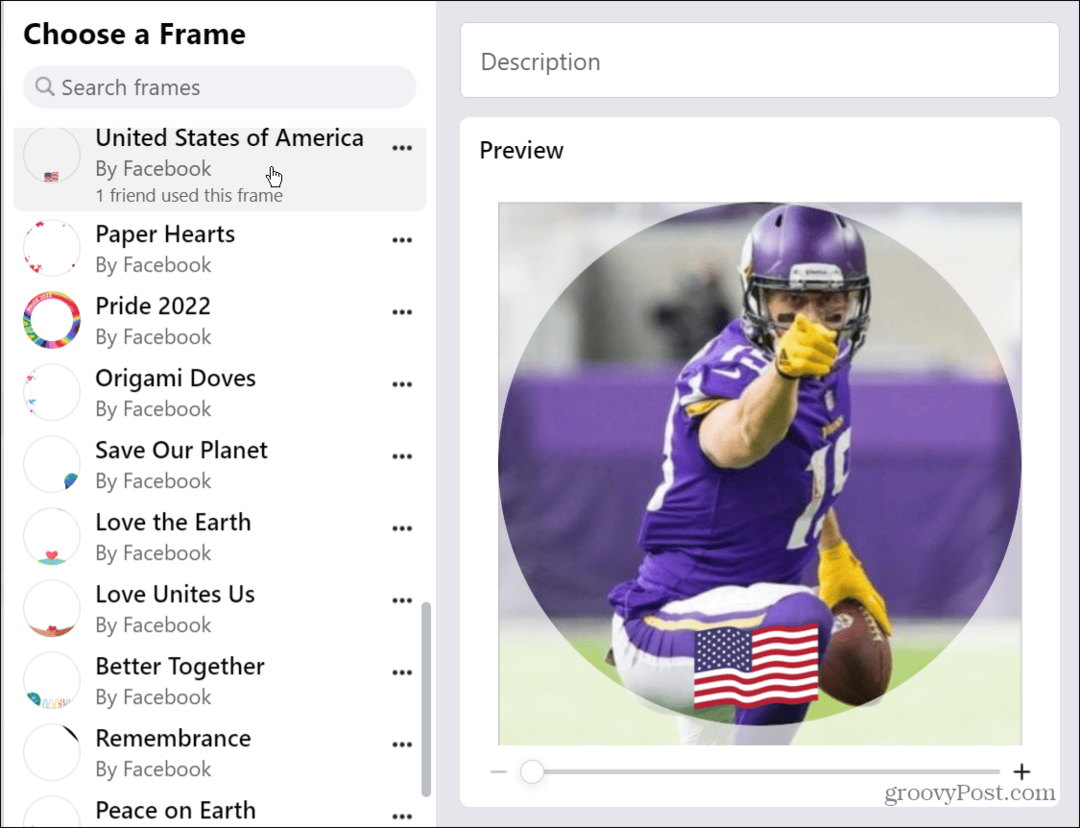Cómo deshabilitar la reproducción automática de video y sonidos en Apple TV
Manzana Apple Tv Héroe / / May 26, 2023

Publicado
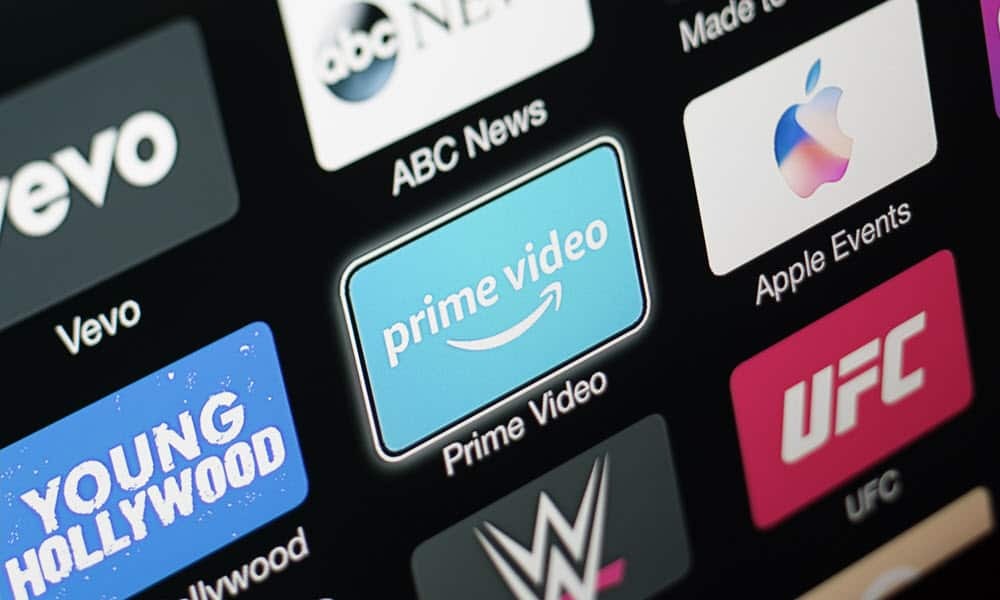
Puede mostrar la reproducción automática en el Apple TV para detener la reproducción aleatoria de clips de música, TV y películas. Esta guía explica cómo.
Puede ser un poco molesto cuando los avances de películas y programas de televisión comienzan a reproducirse automáticamente en el Apple TV mientras navegas. Si esto sucede, es posible que desee desactivar las vistas previas de video de reproducción automática en Apple TV.
El propósito de las vistas previas de avances es claro: despertar su interés en ver una nueva película o programa. Sin embargo, puede resultarle molesto tratar con él.
Si encuentra que la reproducción automática lo distrae en su Apple TV, puede desactivar este comportamiento siguiendo los pasos a continuación.
Cómo deshabilitar el sonido de video de reproducción automática en Apple TV
La función de reproducción automática en la aplicación de TV muestra vistas previas del contenido de Apple. Puede hacer un par de cosas con respecto a las vistas previas de video de reproducción automática en Apple TV.
Uno es deshabilitar el sonido mientras se mantienen las vistas previas de video, y el otro es deshabilitar el sonido y el video automáticos por completo.
Para deshabilitar el sonido de video de reproducción automática en Apple TV:
- Encienda su Apple TV y seleccione el Ajustes aplicación
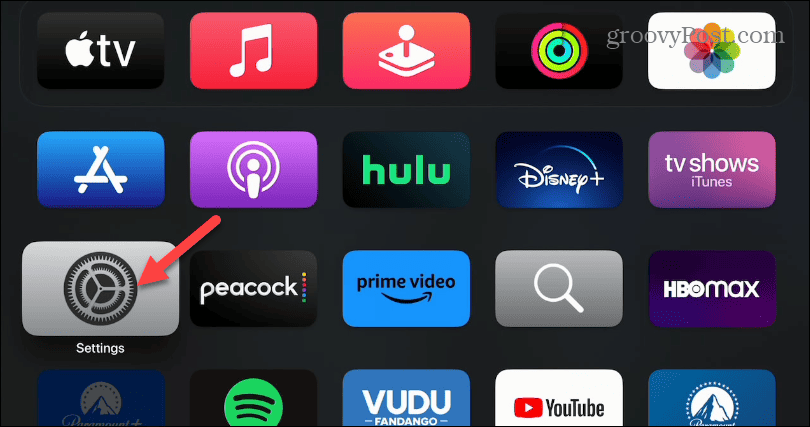
- Desplácese hacia abajo en la lista y seleccione aplicaciones.
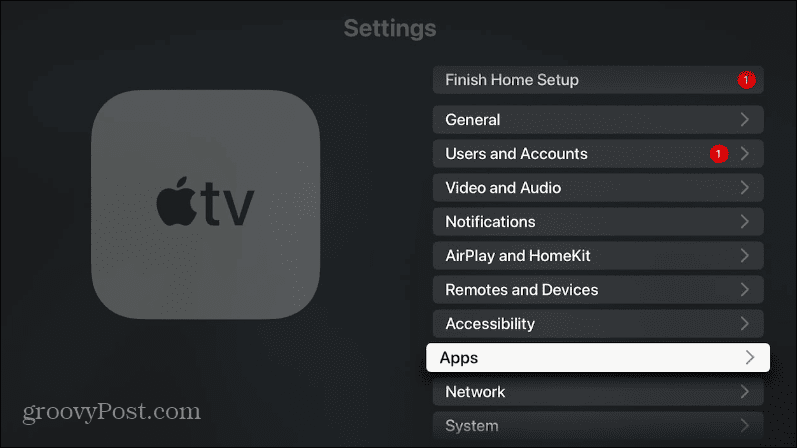
- Bajo la Ajustes de Aplicacion sección, seleccione la TELEVISOR aplicación

- Desplácese hacia abajo y desactive la opción Sonido de vídeo de reproducción automática opción.
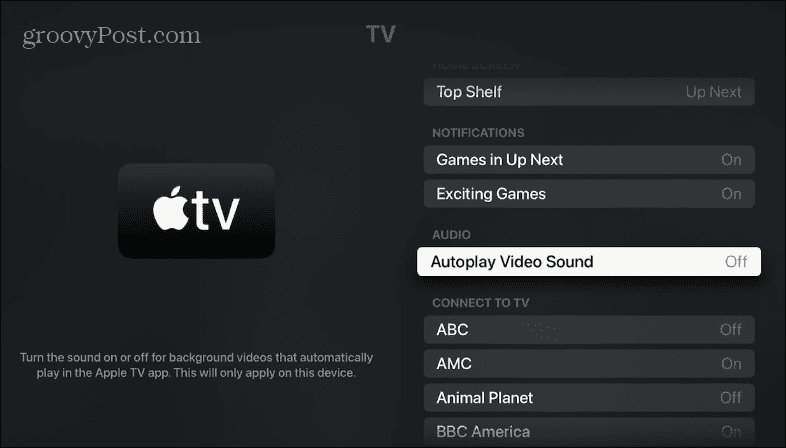
Una vez que complete los pasos, Apple TV aún mostrará vistas previas de video de los programas, pero no saldrá audio de su televisor.
Cómo deshabilitar la configuración de reproducción automática de video y sonido de Apple TV
También puede deshabilitar la configuración de reproducción automática de video y audio en Apple TV.
Para deshabilitar la configuración de reproducción automática de video y audio en Apple TV:
- Abre el Ajustes aplicación
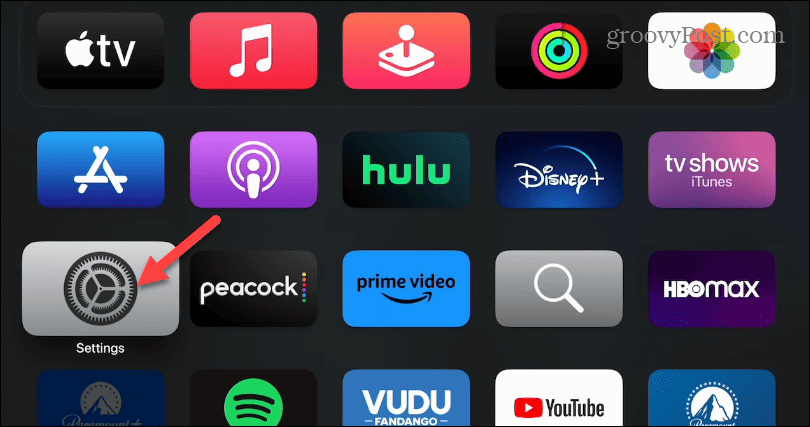
- En la siguiente pantalla, seleccione el Accesibilidad opción del menú.
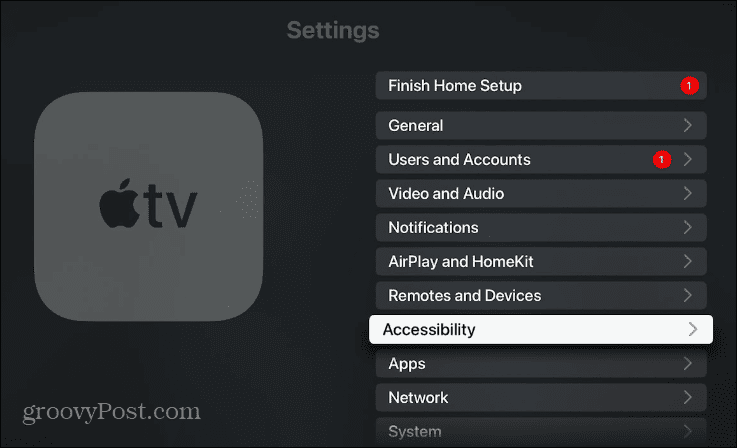
- Bajo la Visión sección, seleccione Movimiento.
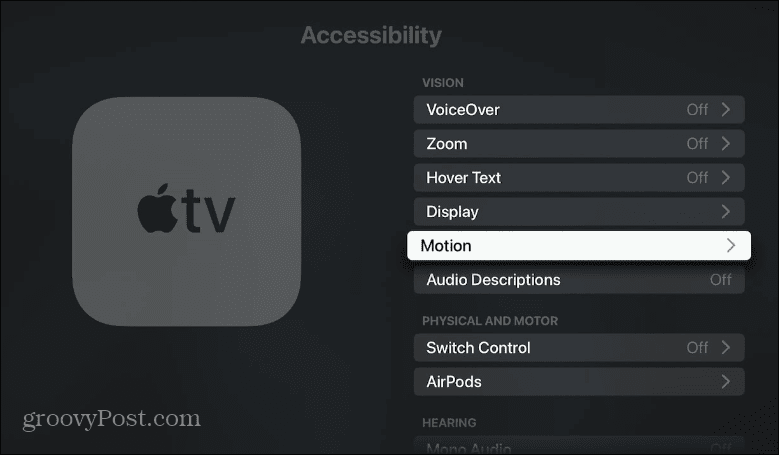
- Desactivar el Vistas previas de video de reproducción automática opción.
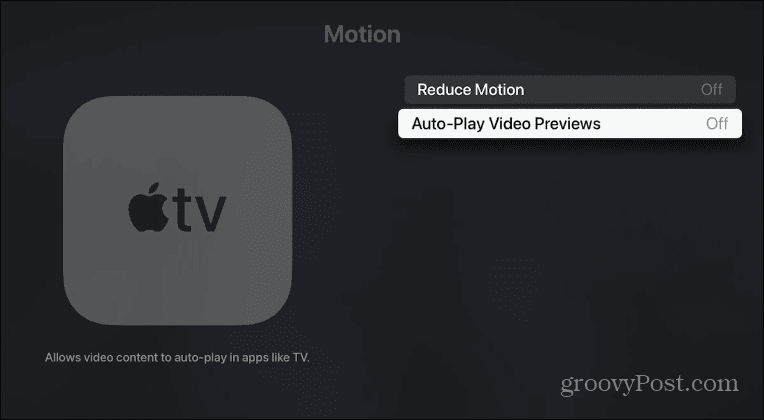
Después de seguir los pasos, se desactivará la reproducción automática de video y sonido. Tenga en cuenta que todavía habrá una imagen estática de cada programa o película, junto con una descripción de lo que trata el programa. Pero ya no comenzará a reproducir un video.
Personalización de la configuración de la interfaz de Apple TV
Ya sea que no le gusten los sonidos fuertes provenientes de Apple TV mientras busca algo para ver o si desea desactivar la reproducción automática por completo, puede hacerlo siguiendo los pasos anteriores. Puede navegar por los programas de Apple sin distracciones cuando la reproducción automática está desactivada.
Existía un problema similar con Netflix, y la compañía finalmente permitió a los usuarios desactivar los tráileres de reproducción automática. La mayoría de los otros servicios de transmisión principales también lo permiten. Por ejemplo, puedes deshabilitar la reproducción automática en Disney Plus.
Tampoco es solo para los servicios de transmisión. Por ejemplo, puedes deshabilitar la reproducción automática de videos en Facebook y también desactivar la reproducción automática en Google Play Store. Y para obtener más información, consulte cómo desactivar la reproducción automática en otros servicios en línea, como Tienda de aplicaciones de Apple, LinkedIn y YouTube.
Cómo encontrar su clave de producto de Windows 11
Si necesita transferir su clave de producto de Windows 11 o simplemente la necesita para realizar una instalación limpia del sistema operativo,...